根據過去開發手機AP的經驗,用模擬器(Emulator)開發是不夠的,畢竟它是模擬出來的環境,跟在實機上執行程式是兩回事,所以透過實機來開發AP可以減少因模擬器讓你走冤枉路的機會,同時你也會發現,在實機上面開發的執行速度與除錯速度比在模擬器上快得多,所以買台Android手機來開發吧。
這就是我們今天的主角Motorola Milestone,其實不管用哪隻Android手機都是用這個方式設定喔。
先開啟Eclipse,在右上角的位置你可以新增一個Perspective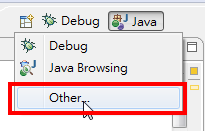
選擇DDMS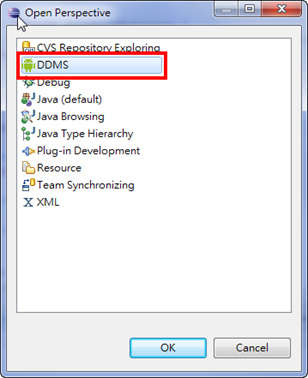
你會發現左邊Devices沒有任何東西
這時讓我們回到手機那一邊,拉開選單選擇『設定』。
『應用程式』
『開發』
把『USB偵錯』跟『允許模擬位置』給勾起來 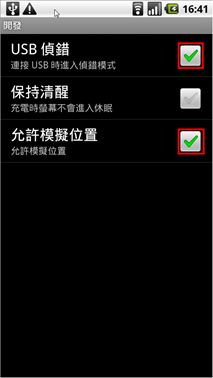
再連接到電腦就大功告成啦!
回到DDMS就可以看到我們的實體裝置已經顯示在Devices的清單啦。
而在實機上你會看到狀態列
實機開發有許多好處,像是攝影機的部分不用另外模擬,在Touch Screen的部分在模擬器上也沒辦法運行多點觸控,畢竟滑鼠指標只有一個,而且也比較不用吃電腦效能,不然光是等模擬器開機常常都等到歸藍波火很煩,所以推薦各位大大如果經濟條件許可,就弄一台Android實機來開發吧:﹞


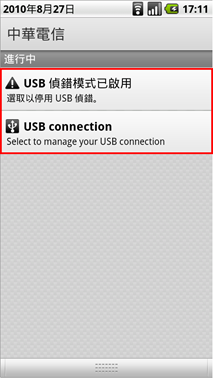
我用HTC的手機好像不行ㄟ
回覆刪除我是2.2的